Atom je bezplatný a otevřený textový editor pro operační systémy Windows, MacOS a Linux. Je založen na Electronu (CoffeeScript /Javascript/HTML )) a lze jej také použít jako IDE (integrované vývojové prostředí). Atom je vyvinutý a spravovaný společností GitHub Inc. a je také známý jako „hackovatelný textový editor pro 21. století ”
Některé z jedinečných funkcí Atomu jsou uvedeny níže
- Podpora úprav napříč platformami – Atom je nezávislý na platformě, takže jej můžeme používat na MacOS, Windows a Linux
- Inteligentní automatické dokončování – Díky inteligentní a flexibilní funkci automatického doplňování nám pomáhá rychleji vyvíjet kód
- Vestavěný správce balíčků – Můžeme nainstalovat nový balíček a vytvořit si vlastní balíčky v Atom
- Prohlížeč systému souborů – Z okna atomu můžeme snadno procházet soubor, projekt nebo více projektů.
- Najít a nahradit – Atom podporuje snadný způsob, jak najít, zobrazit náhled a nahradit text v souboru nebo ve všech vašich projektech.
- Podpora více panelů – Rozhraní atomu můžeme snadno rozdělit do více panelů, abychom mohli porovnávat a upravovat kód napříč soubory.
Postup instalace textového editoru Atom na Ubuntu / Linux Mint / Debian
Balíček Atom Debian není k dispozici ve výchozích repozitářích Ubuntu a Linux Mint. Nakonfigurujeme tedy oficiální úložiště Atom. Otevřete terminál a spusťte následující příkazy jeden po druhém
[email protected]:~$ wget -qO - https://packagecloud.io/AtomEditor/atom/gpgkey | sudo apt-key add - [email protected]:~$ sudo sh -c 'echo "deb [arch=amd64] https://packagecloud.io/AtomEditor/atom/any/ any main" > /etc/apt/sources.list.d/atom.list' [email protected]:~$ sudo apt update
Pomocí příkazu beneath nainstalujte Atom Text Editor spolu s jeho požadovanými závislostmi
[email protected]:~$ sudo apt install atom -y
Alternativní způsob instalace Atom na Ubuntu a Linux Mint
Můžeme také snadno nainstalovat textový editor atom pomocí snap pomocí utility, kroky jsou uvedeny níže:
[email protected]:~$ sudo apt install snapd [email protected]:~$ sudo snap install atom --classic
Získejte přístup k Atom nyní
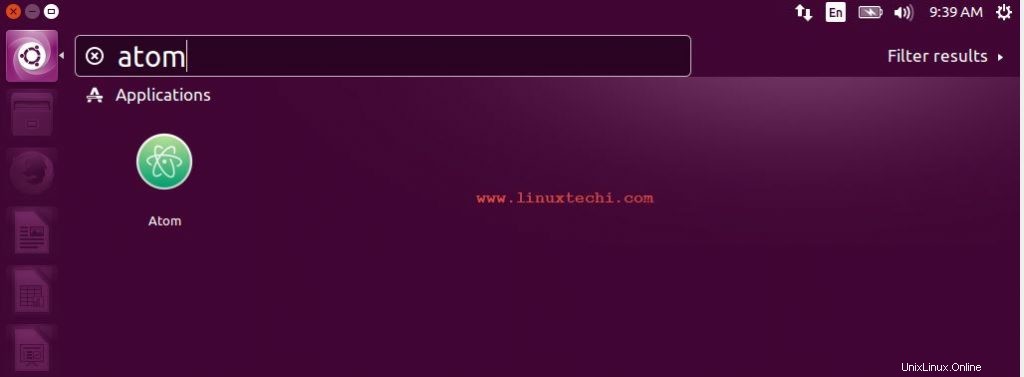
Klikněte na ikonu Atom
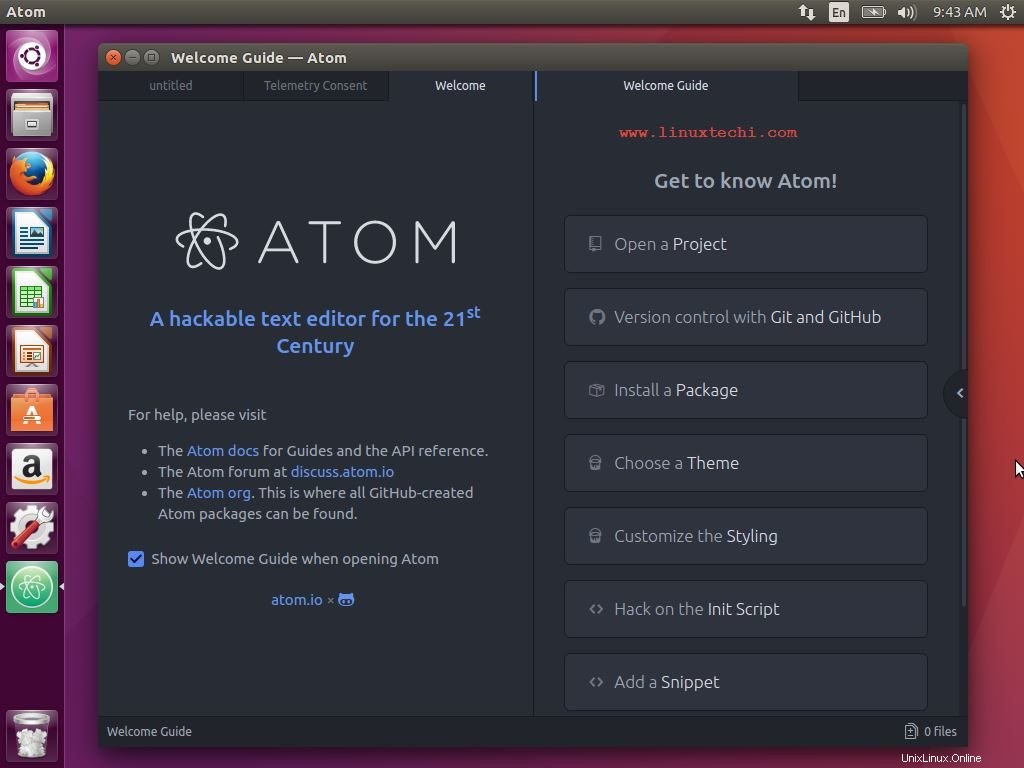
Postup instalace Atom Text Editoru na CentOS / RHEL
Balíček Atom rpm není k dispozici ve výchozích úložištích CentOS a RHEL. Stáhneme si tedy jeho RPM balíček z jeho oficiálního balíčku.
Otevřete terminál a spusťte následující příkaz jeden po druhém.
[[email protected] ~]# yum install wget git -y [[email protected] ~]# wget https://atom.io/download/rpm -O atom.x86_64.rpm [[email protected] ~]# yum localinstall atom.x86_64.rpm -y or [[email protected] ~]# dnf localinstall atom.x86_64.rpm -y
To je z tohoto článku vše. Podělte se o své názory a komentáře.